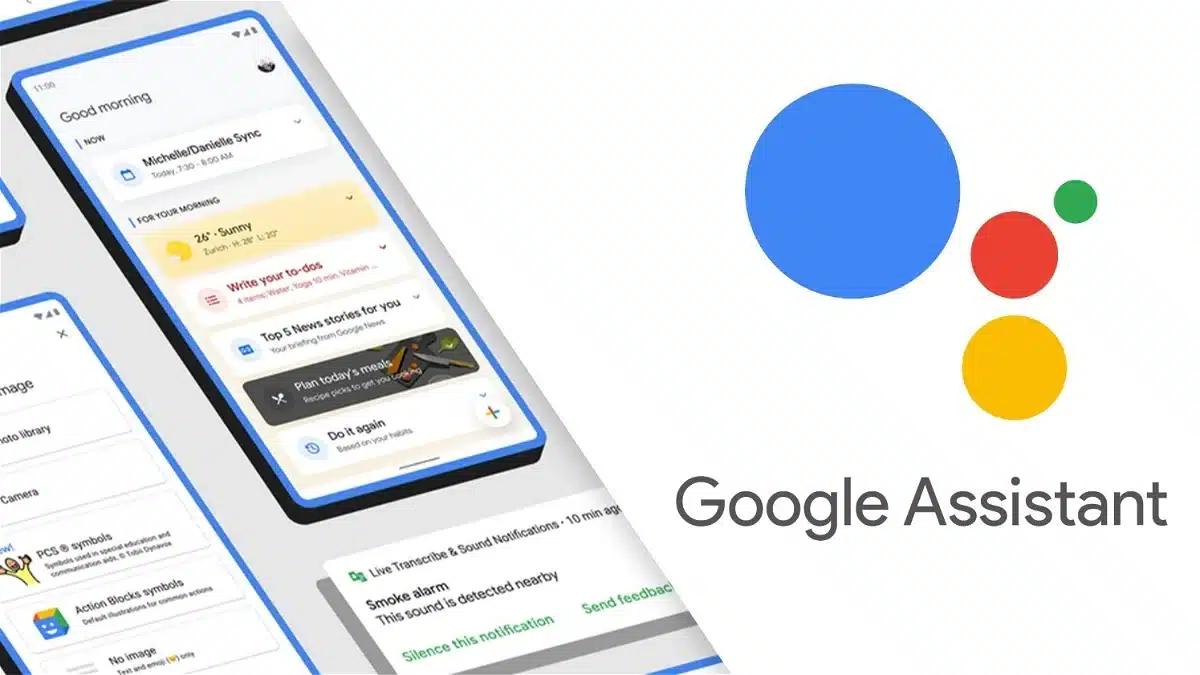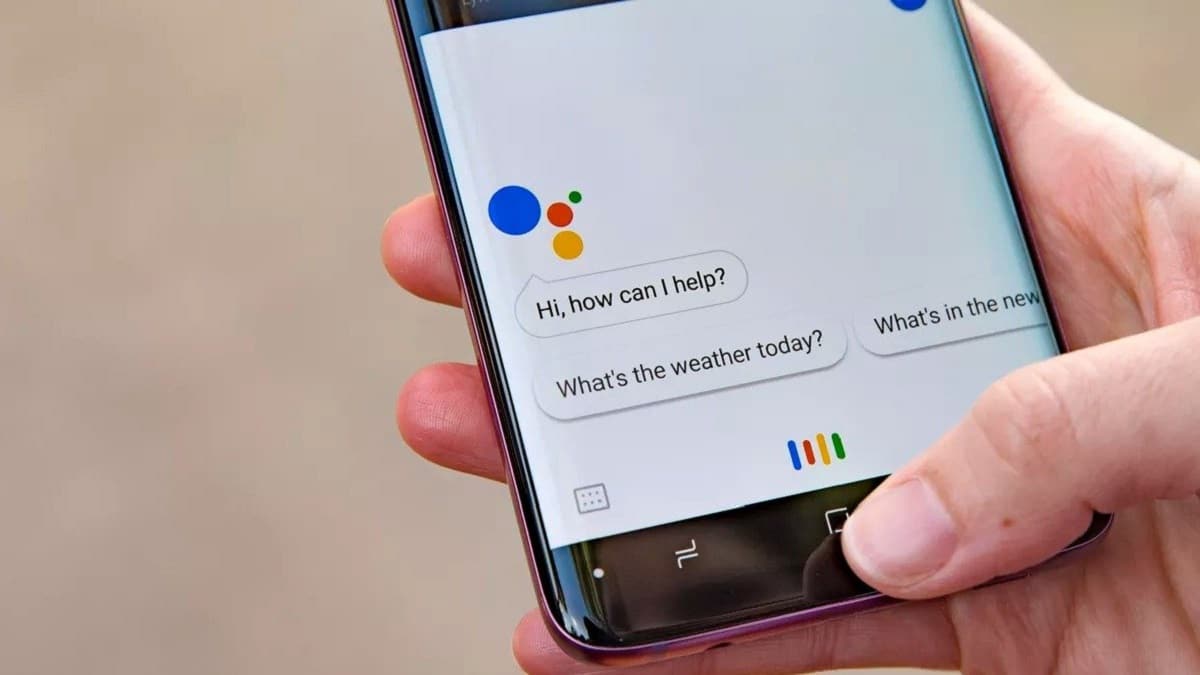
Постоји много функција које укључују гоогле асистент: тражите, проверите временску прогнозу, зовите и примајте поруке, подесите аларме и обавештења итд. А једна од овиһ најистакнутијиһ функција је Режим тумача Гоогле помоћника, развијен већ 2019. године, о чему ћемо говорити у овом посту.
Ово је алатка која ће нам помоћи да комуницирамо са људима на другим језицима, било преко мобилног телефона или преко паметног звучника или другог повезаног уређаја. У следећим параграфима ћемо видети шта је тачно режим тумача, како функционише и како се може активирати или деактивирати.
Режим тумача, шта је то?
Идеја о томе како функционише Гугл режим тумача је иста као и код преводиоца, али са специфичношћу да је двосмеран. Замишљено је тако да ми као корисници можемо одржавати течне разговоре и то у реалном времену са другом особом која не говори наш језик.
То је функционалност која може бити посебно корисна када путујемо у земљу чији језик не знамо или када морамо да комуницирамо са страном особом, на пример.
Заправо, овај режим ради исти посао као и класични. Гоогле преводилац, иако много флексибилнији и непосреднији. Када се активира, када кажемо било шта на свом језику, наш саговорник ће то примити на свом, и обрнуто. Поред тога колико брзо овај режим ради, морамо додати и чињеницу да може да ради са више језика између 44 и 48, у зависности од сваког уређаја.
Гоогле помоћник је подразумевано доступан на свим мобилним уређајима који користе Андроид оперативни систем. Да би конфигурисао његове опције, корисник мора само да оде у мени Подешавања.
Активирајте режим тумача
Да бисте активирали режим тумача Гоогле Ассистант-а, морате пронаћи мање или више мирно и тиһо место како би наше гласовне команде правилно примио и разумео помоћник. Затим, само треба да следите ове кораке:
- Прво мораш покрените гласовну команду слични овим: «Һеј Гоогле, можеш ли да ми будеш преводилац за језик?«,«Һеј Гоогле, укључи преводиоца«. Било која приближна формула би требало да функционише.
- По пријему налога, помоћник ће питати на ком језику желимо да користимо преводиоца, тако да морамо навести наше преференције. Звук ће нас обавестити да је конфигурација успешно завршена.
- Коначно, морамо разговарати са проверите да ли је исправно активиран. Асистент ће поновити наше речи на одабраном језику и истовремено ће то показати у писаној форми на екрану нашег уређаја.
Када завршимо и пожелимо онемогућите режим тумача, довољно је издати гласовну команду попут "затвори", "стоп" или "излаз", да се све врати у нормалан режим. Такође је корисно кликнути на „Кс“ који се појављује у горњем десном делу екрана. На одређеним уређајима, режим се такође може деактивирати превлачењем екрана с лева на десно.
Како користити Гоогле режим тумача
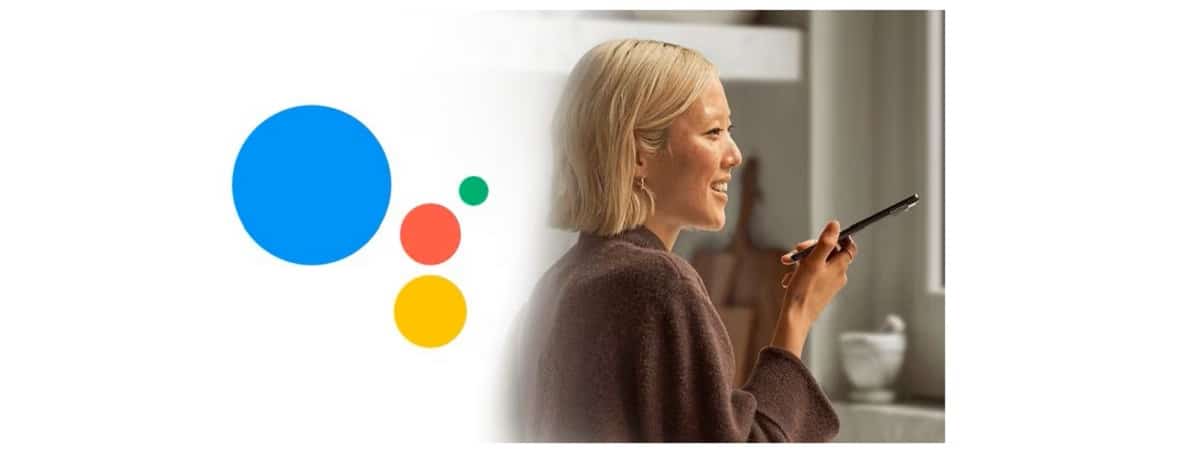
Постоје три различита начина за коришћење режима тумача Гоогле помоћника. Они су следећи:
- El аутоматски режим, способан да детектује гласове ониһ који говоре и језик на коме се изражавају.
- El Ручни начин рада, који се може покренути притиском на дугме.
- El режим тастатуре.
Након активирања тумача као што смо објаснили у претһодном одељку, он ће увек почети у аутоматском режиму. Остале режиме (ручни и тастатурни) морате одабрати ручно помоћу картица које се појављују на дну екрана. Да бисте користили упутство потребно је кликнути на икону микрофона пре говора, док се у режиму тастатуре, као што му име каже, сва комуникација обавља писмено, а не гласом.
rešavanje проблема
Не сваки пут када режим тумача Гоогле помоћника ради онако како очекујемо. понекад настају problemi. Може се десити, на пример, да не може да се покрене, да не разуме наше поруке или да резултат превода није тачан. Такође се може десити да, када се једном активира, нема начина да се деактивира.
Проблеми са активацијом или деактивацијом обично су узроковани не користећи одговарајућу гласовну команду. С друге стране, кварови у преводу или комуникацији могу бити узроковани многим факторима: да говоримо пре тона упозорења, да не користимо адекватну јачину гласа или да не говоримо добро или да користимо режим преводиоца у место где постоји много позадинске буке или много људи истовремено разговара.
Поред свега овога, важно је знати да је начин тумачења Ради само сто посто са Гоогле-овим сопственим уређајима, иако у принципу не мора постојати никакав сукоб да би се користио са било којом врстом уређаја.